Cvičenia: 1. týždeň
Cieľom cvičení:
- zautomatizovať vytváranie projektu a nových tried v prostredí Eclipse,
- naučiť sa vytvárať objekty (inštancie) triedy v metóde
maintriedyLauncher(vrátane volania metód nad vytvorenými objektmi), - vyskúšať si prácu s ObjectInspector-om a základy korytnačej grafiky,
- naučiť sa vytvárať nové (vlastné) triedy, ktoré rozširujú existujúce triedy o nové metódy.
Pokiaľ to nie je explicitne uvedené, nepredpokladajte, že sa korytnačka nachádza v strede kresliacej plochy (t.j. nepoužívajte center v metódach vytváraných tried - okrem metódy main). Rovnako nepredpokladajte konkrétnu farbu pozadia kresliacej plochy (napr. bielu). Pri riešení úloh použite len konštrukcie, ktoré boli obsahom prvej prednášky.
Katalóg archetypov pre JPAZ2: http://jpaz2.ics.upjs.sk/maven/archetype-catalog.xml
Kam to celé smeruje...
- Pozrite si ukážky záverečných projektov z minulých rokov.
Prvý projekt v Eclipse
Podľa screencastu vytvorte Mavenovský projekt v Eclipse s týmito parametrami:
- Archetype:
jpaz2-archetype-novice - Group Id:
sk.paz1a.practicals - Artifact Id:
task1 - Zodpovedajte na otázky:
- Z koľkých tried sa skladá projekt?
- Na čo slúži metóda
mainv triedeLauncher? - Čo spravia jednotlivé príkazy v metóde
maintriedyLauncher?
- S využitím objektu triedy
ObjectInspectorpreskúmajte kresliacu plochu referencovanú premennousandbox(čo znamená, že premenná referencuje objekt?):- Na čo slúži vlasnosť
resizable? - Aké iné zaujímavé vlastnosti a metódy majú objekty triedy
AnimatedWinPane?
- Na čo slúži vlasnosť
- Preskúmajte niektoré z metód triedy
SmartTurtle, resp.Turtle.- Aký je rozdiel medzi
moveToasetPosition? - Na čo slúži vlastnosť
penDown? Aké hodnoty môže nadobúdať? - Na čo slúžia metódy
stamp,directionTowardsadistanceTo? - Aký je rozdiel medzi metódami
dotacircle? - Aký je rozdiel medzi vlastnosťami
penColorafillColor?
- Aký je rozdiel medzi
- Do metódy
mainpridajte príkazy, ktoré korytnačku referencovanú premennoufranklinpresunú na súradnice(X: 100, Y: 150)a nastavia farbu kresliaceho pera na modrú. - Do metódy
mainpridajte príkazy a príslušné premenné, ktoré zabezpečia, že sa vytvorí korytnačka triedyTurtleumiestnená v kresliacej ploche na pozícii(X: 200, Y: 150)a referencovaná premennoucecil. Táto korytnačka nech má nastavenú červenú farbu kresliaceho pera a nech je skúmaná ObjectInspector-om. - Do metódy
mainpridajte príkazy a príslušné premenné, ktoré zabezpečia, že sa vytvorí korytnačka triedySmartTurtleumiestnená v kresliacej ploche a referencovaná premennoualbert. - Rozdiskutujte otázky:
- Aký je rozdiel medzi metódami a vlastnosťami objektov referencovaných premennými
franklin,cecilaalbert? - Aký je vzťah medzi triedou
SmartTurtlea triedouTurtle? - Čím sa z hľadiska použitia líši trieda
SmartTurtleaLauncher?
- Aký je rozdiel medzi metódami a vlastnosťami objektov referencovaných premennými
- Do metódy
mainpridajte príkazy, ktoré zabezpečia, že modrá korytnačka hneď po spustení programu nakreslí modrý štvorec s dĺžkou strany 75.
V nasledujúcich úlohách využívajte formulku for na opakovanie skupiny príkazov všade, kde sa len dá; nepoužívajte metódy center a setPosition.
- Naučte korytnačky triedy
SmartTurtlemetódusquare(bez parametrov) na nakreslenie štvorca s dĺžkou strany 75.
}
- Rozdiskutujte otázku:
- Aký je rozdiel medzi metódami a vlastnosťami objektov referencovaných premennými
franklin,cecilaalbert?
- Aký je rozdiel medzi metódami a vlastnosťami objektov referencovaných premennými
- Naučte korytnačky triedy
SmartTurtlemetódutriangle, ktorá nakreslí rovnostranný trojuholník so zadanou dĺžkou strany (parametersize).
}
- Naučte korytnačky triedy
SmartTurtlemetódurgbTrojuholnik, ktorá nakreslí rovnostranný rgb-trojuholník so zadanou dĺžkou strany. rgb-trojuholník je trojuholník nakreslený kresliacim perom hrúbky 2, pričom jedna jeho strana je červená, druhá zelená a posledná tretia je modrá.
}
- Naučte korytnačky triedy
SmartTurtlemetódy na namaľovanie štvorca a obdĺžnika. Zvoľte si vhodné parametre pre jednotlivé metódy. - Naučte korytnačky triedy
SmartTurtlemetódu na namaľovanie domčeka zadaného rozmeru. Využite už vytvorené metódytriangleasquare.
}
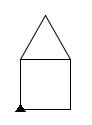
- Naučte korytnačky triedy
SmartTurtlemetódudashDotDash, ktorá nakreslí nižšie umiestnený obrazec. Metóda nech má jeden parameterlength, ktorý určuje vzdialenosť medzi začiatkom prvej a koncom druhej "čiarky" (pomlčky). Veľkosť bodky nech je nejako proporcionálna k veľkosti nakresleného obrazca (hodnotelength). Pozor, metóda musí fungovať korektne aj v prípade inej farby kresliacej plochy, ako je biela.
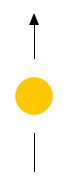
}
Ďalšie úlohy
- Naučte korytnačky triedy
SmartTurtlemetódusun, ktorá nakreslí obrázok žltého slnka s oranžovými lúčmi. Slnko sa skladá z kruhu s polomerom zadaným cez parameterradius. Slnko má 36 lúčov rovnako dlhých ako je polomer slnka. Inšpirujte sa jednoduchou vločkou z prednášky a využite korytnačiu metódudot.
}
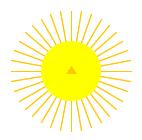
- Naučte korytnačky triedy
SmartTurtlemetódupinwheel, ktorá nakreslí jednoduchú 8-lopatkovú vrtuľku so zadanou dĺžkou lopatky (parametersize). Lopatka sa skladá z rovnej čiary zadanej dĺžky a konca dĺžky 10, ktorý zviera s lopatkou uhol 45 stupňov. Stred vrtuľky je určený pozíciou korytnačky.
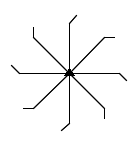
}
- Naučte korytnačky triedy
SmartTurtlemetóducross, ktorá nakreslí jedným ťahom červený kríž perom hrúbky 2. Kríž sa skladá akoby z 5 štvorcov so zadanou dĺžkou strany.
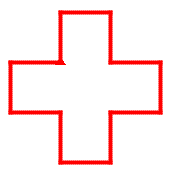
- S využitím metódy
square(túto metódu neupravujte!) naprogramujte metódusquareDrawingpre objekty triedySmartTurtle, ktorá nakreslí nižšie načrtnutý obrazec. Parametrom metódysquareDrawingnech je rozmer strany štvorca, ktorý tvorí obrazec.
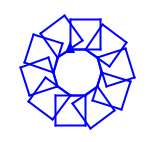
for (int i=0; i<4; i++) {
this.step(size);
this.turn(90);
}
}
public void squareDrawing(double size) {
}
- Vytvorte metódu
diamondpre objekty triedySmartTurtle, ktorá nakresli kosoštvorec na základe dvoch parametrov: uhla, ktorý zvierajú strany kosoštvorca pri pozícii korytnačky a dĺžky strany kosoštvorca. Kosoštvorec nech je nakreslený tak, že korytnačka je na začiatku v jednom z jeho vrcholov a natočená je v smere jeho uhlopriečky. Farba kresliaceho pera nech je červená a hrúbka kresliaceho pera nech je 2. S využitím metódydiamondvytvorte metódumitsubishi, ktorá nakreslí znak tejto spoločnosti.
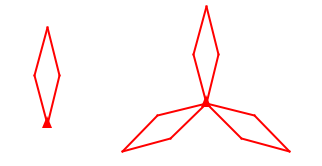
}
public void mitsubishi(double angle, double sideLength) {
}
- Naučte korytnačky triedy
SmartTurtlemetódugrids jedným parametrom typudoublezvanýmunitSize. Metóda nakreslí mriežku 8 x 8 pričom jedno políčko mriežky je štvorec s rozmeromunitSizexunitSize. Ľavý horný roh nakreslenej mriežky nech je na pozícii (X:10, Y:10). - Naučte korytnačky triedy
SmartTurtlemetódustar4, ktorá nakreslí 4-cípu hviezdu. Hviezda je určená 2 parametrami: dĺžka cípu hviezdy (dĺžka ramena rovnoramenného trojuholníka tvoriaceho cíp hviezdy) a uhol v cípe hviezdy (uhol zvieraný ramenami rovnoramenného trojuholníka tvoriaceho cíp hviezdy).
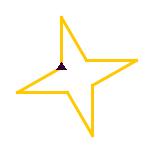
Čo nebolo na prednáške (povinné)
Na cvičení sa naučíme aj niečo nové, čo nebolo obsahom prednášok.
Vyplnené polygóny
Korytnačka dokáže okrem kreslenia čiar maľovať aj vyplnené objekty. Postup je nasledovný:
- zavolá sa metóda korytnačky
openPolygon(), ktorou sa aktivuje kreslenie vyplneného objektu - vykonávajú sa rôzne metódy korytnačky, ktoré ju premiestňujú (hýbu ňou)
- zavolá sa metóda korytnačky
closePolygon(), ktorou sa na základe predchádzajúcej trajektórie pohybu korytnačky namaľuje vyplnený polygón.
this.openPolygon();
for (int i=0; i<4; i++) {
this.step(size);
this.turn(90);
}
this.closePolygon();
}
Pri maľovaní vyplnených objektov je dobré hýbať korytnačku s vypnutým kresliacim perom. V opačnom prípade za ňou môže vzniknúť farebná stopa, ktorá sa neodstráni ani namaľovaním vyplneného objektu.
- Vytvorte metódu, ktorá nakreslí vyplnený 6-uholník so zadanou dĺžkou strany.
Riadky pred triedou
V triede Launcher aj SmartTurtle pred hlavičkou triedy si môžete všimnúť riadky, ktoré vyzerajú nasledovne.
import java.awt.Color;
import sk.upjs.jpaz2.*;
Experimentujte: Čo sa stane ak zmažeme riadok začínajúci slovom import? Po experimente si zodpovedajte otázky:
- Na čo slúžia tieto riadky?
- Kto ich tam napísal a kedy?
Pravidlá pre pomenovanie
- Rozdiskutujte a vysvetlite si pravidlá pre správne vytváranie názvov projektov, tried, metód a ich parametrov podľa Pravidlá pre pomenovania.
Pre fajnšmekrov
- Vytvorte metódy, ktoré nakreslia tieto útvary (stred kvietku nech je aktuálna pozícia korytnačky):
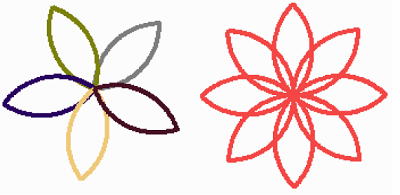
Testovacia úloha - odovzdávanie cez Moodle
- Vyskúšajte odovzdanie riešenia úlohy cez Moodle: Testovacia úloha
